Som du vet har det vært to versjoner av hver Windows fra XP, som er 32-biters og 64-bitersutgaver. Noen ganger blir en Windows 32-bit referert til som x86 og 64-bit som x64. Vi vil ikke gå inn på detaljer om hva som er forskjellene mellom x86 og x64, men en av de viktigste forskjellene er en 64-biters Windows som kan støtte mer enn 4 GB RAM. Hvis datamaskinen din har 4 GB RAM og du bruker en 32-biters Windows, vil du legge merke til at bare omtrent 3 GB - 3.5 GB blir gjenkjent og det gjenværende minnet er borte. Merkelig nok kan Windows 2003 og 2008 allerede adressere mer enn 4 GB minne, så hvorfor kan vi ikke gjøre det med Vista og nyere operativsystemer?
Svaret er: Microsoft vil ikke ha det, og det hele er bare en lisensieringssak. I motsetning til den vanlige troen, er det ingen fysisk grunn til at en 32-biters Windows ikke kan få tilgang til minne over 4 GB, men det er mer et tilfelle at Microsoft velger å ikke tillate det. Les funnene fra programvareanalytiker Geoff Chappell for å finne ut mer.

Vi kan selvfølgelig gå for en 64-biters versjon av Windows, men selv i dag er det fremdeles ganske mye programvare som ikke kan kjøres ordentlig på x64, noe som kan være upraktisk hvis du er en som oss som installerer og tester mye av programvare. Ikke bare det, Windows 64-bit aksepterer ikke usignerte drivere med mindre du deaktiverer håndhevelse av førersignatur manuelt hver gang du starter. Ganske frustrerende ... Vel, her er gode nyheter for brukere av Windows 8, 7 og Vista fordi vi har noen oppdateringer her for å gjøre at 32-biters Windows støtter mer enn 4 GB minne. Det har vært noen få 4 GB patchere tilgjengelig, men dessverre har de fleste av dem ikke blitt oppdatert. For eksempel fungerer RamPatch-verktøyet på unawave.de ganske bra på Windows 7 RTM, men ble aldri oppdatert for å gjenspeile endringene i kjernefilene i Service Pack 1. Programmet ble også fjernet fra nettstedet på grunn av mange falske positiver fra antivirus programvare.
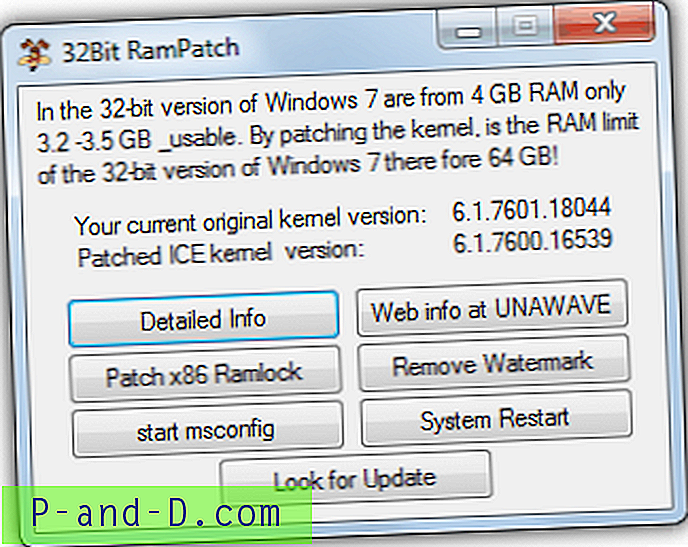
Vi har sporet opp programmet, og du kan laste ned og prøve det på Windows 7 hvis du ønsker det. Selv om noen brukere ikke har rapportert om noen problemer med å kjøre den oppdaterte kjernefilen fra SP0 på en SP1-installasjon, mistenker vi at det kan være stabilitets- eller kompatibilitetsproblemer som vil oppstå som et resultat av dette på et tidspunkt. Vurder dette programmet som et nyttig verktøy å teste med og kanskje ikke noe å bruke permanent.
Heldigvis er det en metode som har blitt holdt mer oppdatert, og selv om den ikke er så lett å implementere som RamPatch-verktøyet over, er det fremdeles ikke så vanskelig. PatchPae2 er av Wen Jia Liu, også kjent som “wj32”, som står bak den utmerkede prosess Hacker oppgavebehandlerprogramvaren. Dette er et lite kommandolinjeverktøy som vil lappe de nødvendige systemfilene for å aktivere 4 GB og mer minne i Windows Vista SP2, Windows 7 RTM og SP1, og Windows 8 RTM 32-bit. Følg trinnene nedenfor for å aktivere et oppdatert system, de viktigste systemfilene er IKKE overskrevet, noe som betyr at du kan vende tilbake uten for mye oppstyr.
1. Last ned kommandolinjeverktøyet PatchPae2, og pak ut zip-filen til en mappe du ønsker. For eksempel, trekker vi ut til roten til C-stasjonen.
2. Åpne en ledetekst med administratorrettigheter ved å trykke på Win-tasten, skrive cmd i søkefeltet og deretter trykke samtidig på Ctrl + Shift + Enter. Skriv deretter inn følgende:
cd C: \ Windows \ system32
3. Nå skriver Windows Vista og 7 brukere:
C: \ PatchPae2.exe-type kjerne -o ntkrnlpx.exe ntkrnlpa.exe
Windows 8-brukere skriver:
C: \ PatchPae2.exe-type kjerne -o ntoskrnx.exe ntoskrnl.exe
Dette lager en kopi av og deretter oppdaterer Windows-kjernefilen for å aktivere ekstra minne på 4 GB og over.
4. Skriv inn følgende for å lage en kopi av og deaktivere signaturverifisering i Windows loader-fil:
C: \ PatchPae2.exe -typelaster -o winloadp.exe winload.exe
5. Skriv inn dette for å opprette en oppføring i oppstartsmenyen i Window, du kan endre teksten i sitater til det du ønsker:
bcdedit / copy {current} / d “Windows Vista / 7/8 (Patched)”
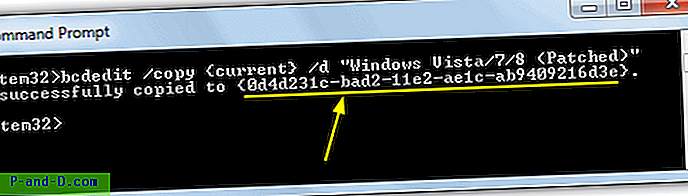
Dette skal gi deg en "vellykket kopiert til ..." -melding med et antall BCDID-tegn returnert i parentes, noter dem, da du vil trenge å oppgi dem i følgende kommandoer.
6. Tast inn følgende kommandoer etter tur, trykk enter etter hver. Bytt ut BCD_ID med IDen du fikk fra trinn 5:
bcdedit / set {BCD_ID} kernel ntkrnlpx.exe (for Win 8 bruk ntoskrnx.exe)
bcdedit / set {BCD_ID} bane \ Windows \ system32 \ winloadp.exe
bcdedit / set {BCD_ID} nointegritychecks 1
Start datamaskinen på nytt, og du bør få en ny oppføring på Windows Boot Manager for å kjøre det oppdaterte operativsystemet.
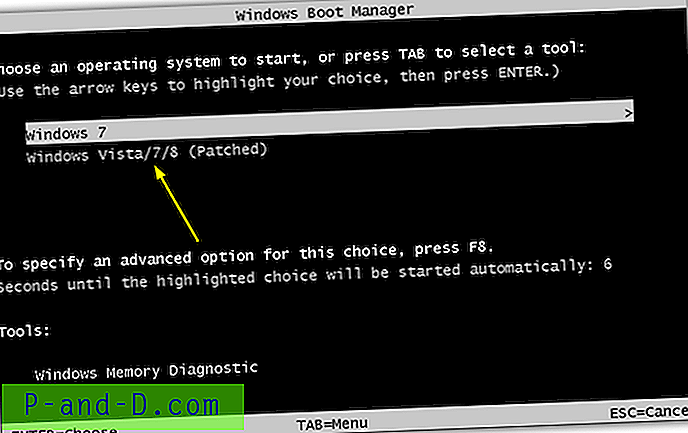
Det gode her er at hvis du har problemer, kan du ganske enkelt bytte til det uprøvde normale systemet ved å starte på nytt fordi kjernefilene ble kopiert og ikke overskrevet. Når du starter opp det oppdaterte systemet, bør en hurtigkontroll vise at mengden minne nå er fullt utnyttet. Vær oppmerksom på at du fremdeles ikke får tilgang til alt minnet hvis noe av det deles med videokortet, f.eks. 512 MB ombordgrafikk.
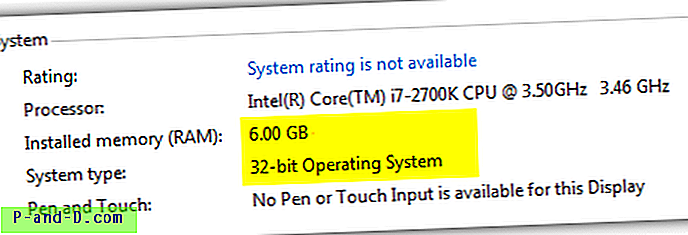
Som du kan se fra bildet over, har vi nå en 32-biters Windows 7 som viser at det er 6 GB installert RAM tilgjengelig.
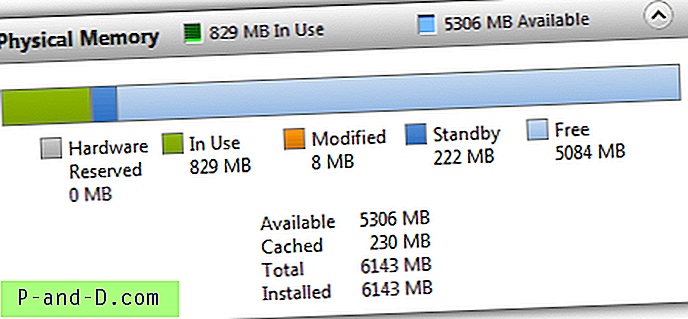
Dette neste bildet viser at Windows Resource Monitor bekrefter at det er 6 GB minne installert og klart til bruk, med over 5 GB fremdeles tilgjengelig for bruk.
Hvis du vil avinstallere denne oppdateringen igjen fra systemet ditt, starter du ganske enkelt opp i det uprøvede Windows, trykker på Win-tasten, skriver msconfig og trykker enter. Velg deretter oppstartsfanen og merk den oppdaterte oppstartoppføringen, klikk på Slett. Denne skjermen kan også brukes til å redusere tidsavbruddet og velge den oppdaterte installasjonen som standard o / s å starte opp i hvis du planlegger å beholde den permanent.
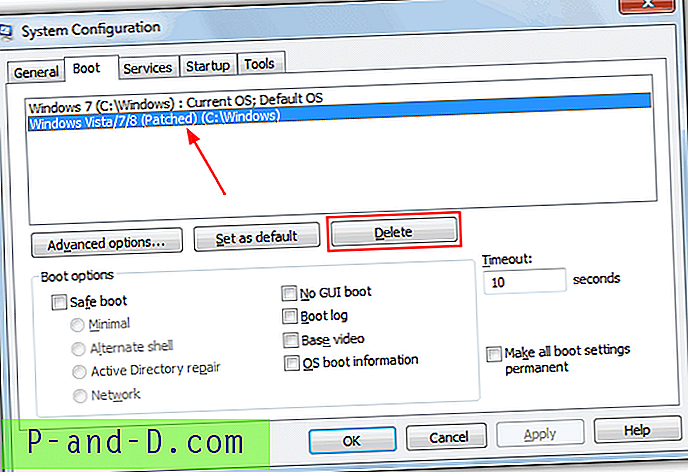
Gå også valgfritt inn i C: \ Windows \ System32 og slett ntkrnlpx.exe og winloadp.exe filene. Hvis du finner en oppdatering etter en Windows-oppdatering, kan du kjøre kommandoen fra trinn 3 for å lappe kjernefilen igjen.


![Fix - Play Store “Feil ved henting av informasjon fra serveren” [RH-01]](http://p-and-d.com/img/software-apps/566/fix-play-store-error-retrieving-information-from-server.jpg)


